В уроке мы узнаем, как создать разрубленную руку с кусками мяса и сухожилиями. Эффект будет создан с использованием некоторых простых кистей и масок слоя. Давайте начинать!

Шаг 1.
Мы будем использовать два изображения для этого урока (рука и мясо).
Откройте изображение руки в Фотошоп и дублируйте фоновый слой (Ctrl + J). Мы сохраним фоновый слой на потом. Удерживая нажатой клавишу Alt, дважды щёлкните по дублированному слою и переименуйте его в Рука. Выберите инструмент Перо (Р) (режим Контурный слой), и выделите контур руки от фона. Важно, чтобы точно выделить контур руки, поэтому для начала увеличьте размер окна изображения, используя Лупу (Z). Если Вы установите Заливку в палитре слои на 0 %, то Вы будете в состоянии видеть руку и точно управлять инструментом перо.

Шаг 2.
Как только Вы закончили контур и остались довольны результатом, щёлкните на значке глаза в палитре слоёв рядом с контурным слоем, чтобы скрыть его. Затем удерживая Ctrl, щёлкните по контурному слою. Вы получите выделенную область руки. Активизируйте слой Рука, кликнув по нему. Скопируйте выделенную часть руки на новый слой нажав Ctrl + J. Переименуйте новый слой Рука главная и скройте его, щёлкнув на значке глаза.
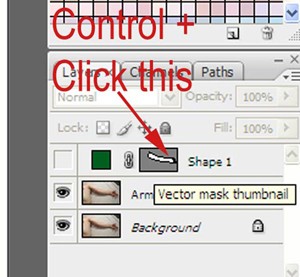

Шаг 3.
Теперь мы удалим руку и тень со слоя Рука. Активизируйте слой Рука. Выберите инструмент Лечащая (восстанавливающая) кисть (J) (режим нормальный). Выберите в качестве образца клонирования часть простыни около руки, нажав Alt и щёлкнув левой кнопкой мышки. К счастью простынь смята, так что будет легко реалистично закрасить руку.
Начните закрашивать руку и выбирайте для образца разные части простыни, чтобы избежать повторения текстуры. Время от времени активизируйте слой Рука главная, чтобы удостовериться, что Вы не зашли за границы руки. В конечном счете рука и тень будут удалены и у Вас останется чистая простыня, как на изображении ниже.

Шаг 4.
Активизируйте слой Рука главная, нажав значок глаза рядом с иконкой слоя. Затем добавим Маску слоя (Слой — Маска слоя — Показать всё (Layer — Layer Mask — Reveal All)) к этому слою, таким образом мы можем замаскировать часть руки. Выберите жёсткую кисть (размер 80 пикселей, непрозрачность 100 % и нажим 100 %). Затем установите в качестве переднего плана чёрный цвет (#000000), и на Маске слоя нарисуйте четыре разрежающие линии, как на изображении ниже.

Шаг 5.
Сохраните Ваш результат и откройте файл текстуры мяса, который мы загружали ранее. Вырежьте его из фона, как мы это делали с рукой. Не обязательно вырезать его столь же осторожно как руку, так как мы будем использовать только часть мяса. Будьте осторожны, не вырежьте тень.
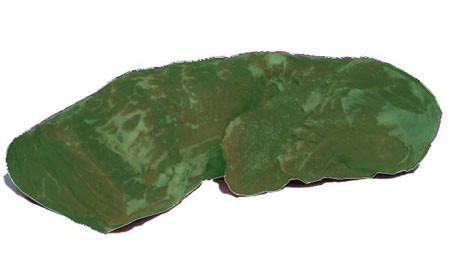
Как и в Шаге 2 скопируйте его на новый слой, нажав Ctrl + J, и переименуйте этот слой в Мясо. Нам нужно скопировать его на рабочий документ, мы сделаем это, нажав клавишу Alt и перетаскивая слой Мясо на значок Создать новый слой (Create a New Layer) в нижней части палитры слои. В результате откроется диалоговое окно, спрашивая Вас, какой документ Вы хотите скопировать. Выберите Arm 08 (Рука 08) (которая является нашим рабочим документом) из списка, и нажмите Ок. В заключение вернитесь к документу Arm 08 (Рука 08).
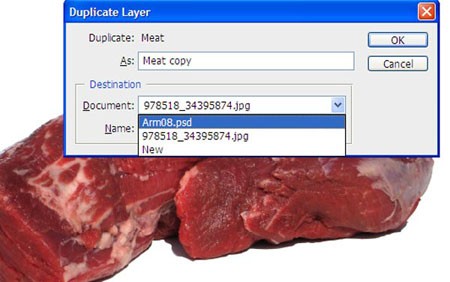
Шаг 6.
Переместите слой Мясо выше всех остальных слоёв. Используйте инструмент Лечащая (восстанавливающая) кисть (J), чтобы удалить участки жира на поверхности мяса, заменив другой текстурой. Для этого можете также использовать инструмент Штамп (S). Поместите слой Мясо таким образом, чтобы он полностью покрывал руку и кисть, расположите слой Мясо под слоем Рука главная.
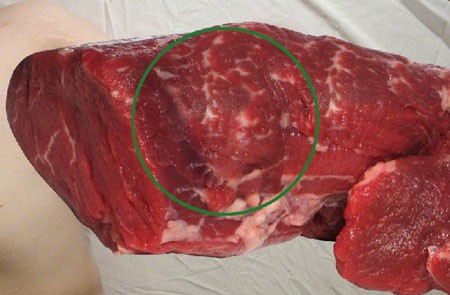
Шаг 7.
Теперь мы будем рисовать мясо на срезах руки. Активируйте слой Мясо. Выберите Слой — Маска слоя — Скрыть всё (Layer — Layer Mask — Hide All). Затем выберите мягкую кисть (размером приблизительно 10−20 пикселей, непрозрачность 100 % и нажим 100 %). Нажмите F5 или зайдите в Окно — Кисти (Window — Brushes), чтобы открыть диалоговое окно Кисти. Выберите — Динамика формы (Shape Dynamics), под параметром Колебание размера (Size Jitter) установите в выпадающем меню Нажим пера (Pen Pressure).
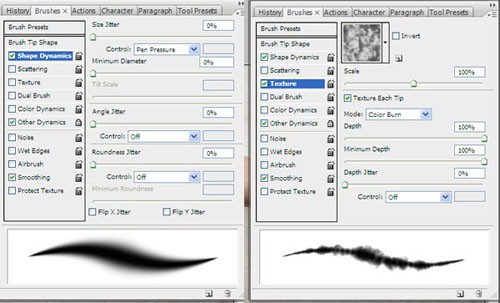
Измените Текстуру (Texture) кисти, чтобы придать ей подходящий грубый вид, выберите Облака (Clouds) из списка текстур, с Масштабом (Scale) 100 %, также поставьте галочку Текстурировать каждый отпечаток ( Texture Each Tip).
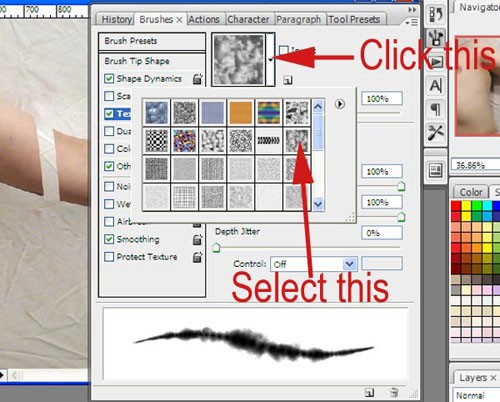
Шаг 8.
Теперь мы готовы подрисовать мясо. Выберите маску слоя Мясо, в качестве переднего плана установите белый цвет (#FFFFFF) и постепенно подрисовывайте мясо, как на изображении ниже. Повторите это для каждой части руки.


Шаг 9.
Добавим тень, чтобы изображение выглядело реалистично. Мы используем тень от оригинальной фотографии, которую мы сохранили как фоновый слой. Активизируйте слой Рука и выберите Слой — Маска слоя — Отобразить все (Layer > Layer Mask > Reveal all). Мы будем маскировать часть слоя Рука, проявляя тень ниже, пробуйте и следуйте за формой руки. Мы снова будем использовать мягкую кисть, или Вы можете продолжить использовать текстурированную кисть, которую мы создали в шаге 7. Это добавит грубый край к вашей тени особенно вокруг обрубков.

Шаг 10.
Работа почти завершена. Заключительные шаги, рисование вен и сухожилий руки и создание некоторых теней. Мы снова используем слой Мясо для этого шага. Сначала скопируйте этот слой (Ctrl + J). Новый слой будет назван Мясо копия. Перетащите его выше слоя Рука главная и удалите его маску слоя, щёлкнув правой кнопкой мыши на маске, и выбрав Удалить маску слоя (Delete Layer Mask). Весь кусок мяса должен стать видимым. Мясо должно быть немного более тёмным для сухожилий, поэтому мы подкорректируем его с помощью Уровней. Выберите Изображение — Коррекция — Уровни (Image — Adjustments — Levels) и установите параметры входных значений , 0.64, и 255. Затем добавим к этому слою маску Слой — Маска слоя — Скрыть все (Layer > Layer Mask > Hide All). Выберите снова инструмент Кисть (В), текстурированная кисть должна всё ещё быть активной. В противном случае настройте её снова как в Шаге 7, измените размер на очень маленький, приблизительно 4 или 5 пикселей. На маске слоя нарисуйте несколько сухожилий, соединяя куски вместе. Рисуйте их от мяса до мяса, но не от кожи до мяса.

Шаг 11.
Сухожилия должны отбрасывать тень. Для этого удерживая нажатой клавишу Ctrl, щёлкните на маске слоя Мясо копия. Это загрузит выделенную область вокруг сухожилий. Затем мы создаём новый слой (Shift + Ctrl + N) и назовём его Тень. В качестве основного цвета выберите чёрный и залейте выделенную область (Alt + Backspace). Снимите выделение (Ctrl + D). Используя инструмент Перемещение (V) немного переместите тень, примерно как показано ниже. Чёрный цвет будет слишком тёмным, поэтому мы изменим его непрозрачность на значение около 50 %. Вы также можете добавить фильтр Размытие по Гауссу (Gaussian Blur) со значением 2 пикселя, если тень вам покажется слишком резкой. В заключении поместите этот слой под слоем Мясо.

Шаг 12.
Выберите инструмент Затемнитель (О) (диапазон: средние тона, экспозиция 20 % и включите опцию Аэрограф). Выберите слой Мясо и добавьте немного темноты краям, откуда видно мясо. Выберите слой Рука главная и измените диапазон на тени, затем затемните кожу, где рука была разрублена.

Заключение.
Финальный и вероятно самый легкий шаг: выберите Слой — Новый корректирующий слой — Цветовой тон/Насыщенность (Layer — New Adjustment Layer — Hue/Saturation) и уменьшите насыщенность до -100. Затем измените режим смешивания слоёв на Мягкий Свет (Soft Light). Это сделает изображение более тёмным и размытым.
Итоговое изображение — ниже.

Перевод: Владимир Нестеров





